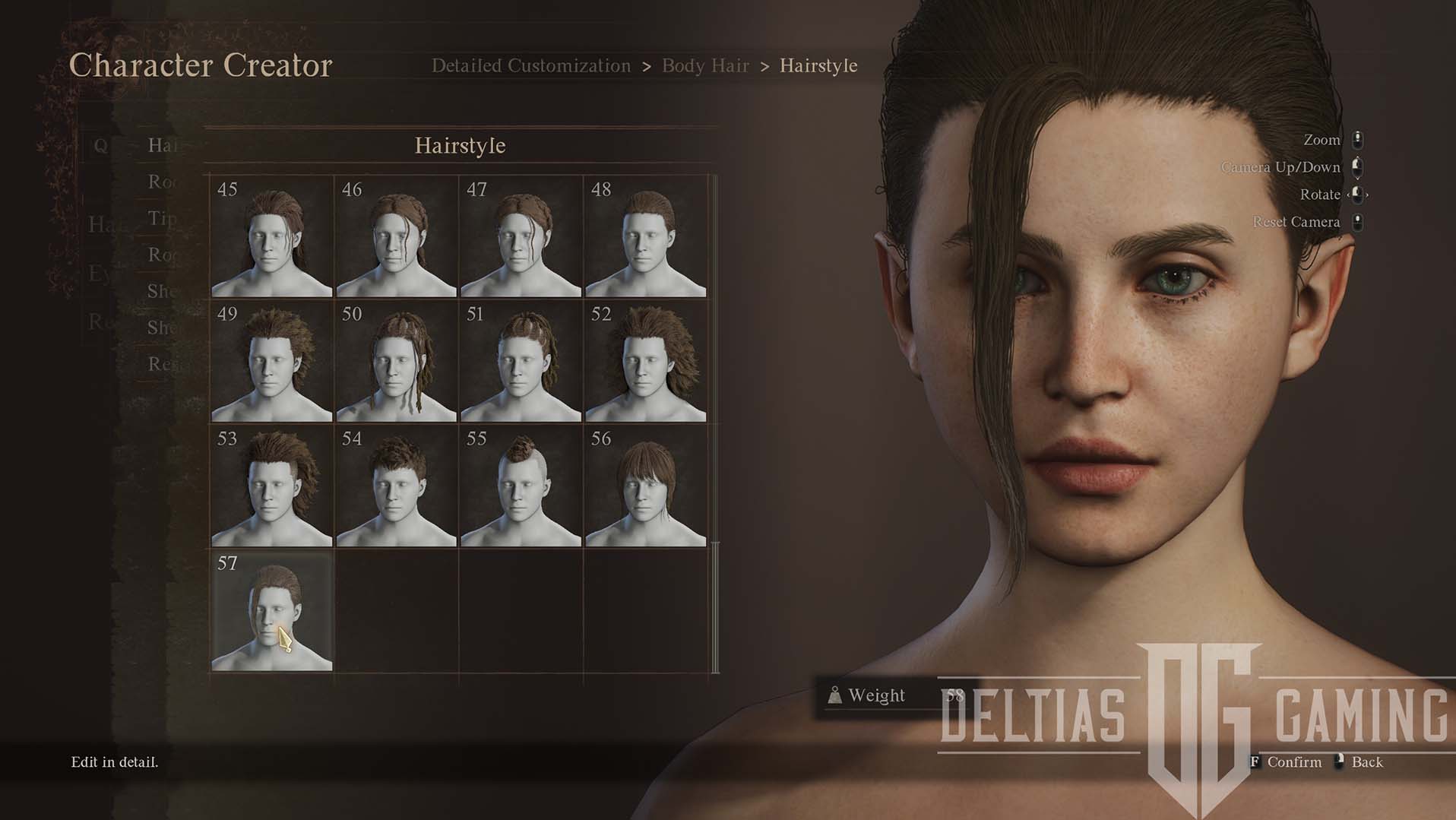Вы создали идеальную демоверсию Arisen в редакторе персонажей, теперь узнайте, как импортировать их в Dragon’s Dogma 2!
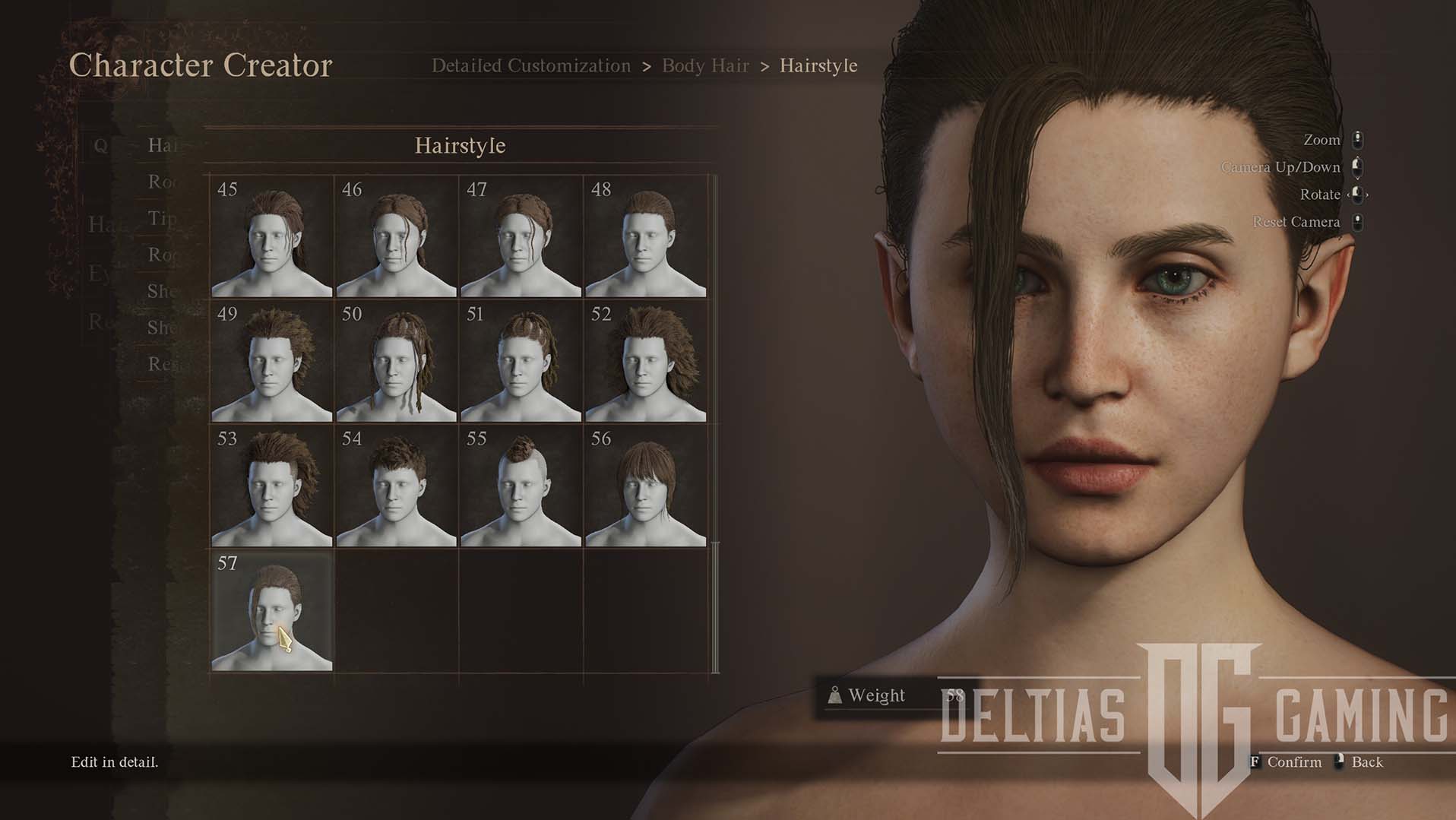
Перед официальным выпуском игры 22 марта 2024 года разработчики из Capcom выпустили демо-версию Feature Creator & Storage. В нем вы можете проводить столько времени, сколько захотите, создавая различные идеи для своих персонажей «Возрожденных» и «Пешки»! Теперь поделюсь пошаговой инструкцией по импорту выбранного вами персонажа в полную версию игры.
Как импортировать персонажей в Dragon’s Dogma 2
Импортировать ваших персонажей в полную версию Dragon’s Dogma 2 так же просто, как выбрать персонажа с чистого листа, и игра автоматически спросит, хотите ли вы «использовать существующие данные персонажа». За две недели до запуска Capcom выпустила демоверсию «Создание персонажей и хранилище», чтобы игроки могли начать создавать своих Arisen и Pawn.
Тем не менее, демо-версия «Создателя персонажей» давала вам до пяти слотов для Arisen и Pawns каждый. Поэтому вы можете поэкспериментировать и создать более одного персонажа. Однако в Dragon’s Dogma 2 у вас может быть только один файл сохранения и, следовательно, один Arisen и созданный Pawn. Прежде чем начать новую игру, вам нужно будет зайти в демо-версию Создателя персонажей и «завершить» персонажей, которых вы хотите официально перенести.
Как импортировать ваш Arisen
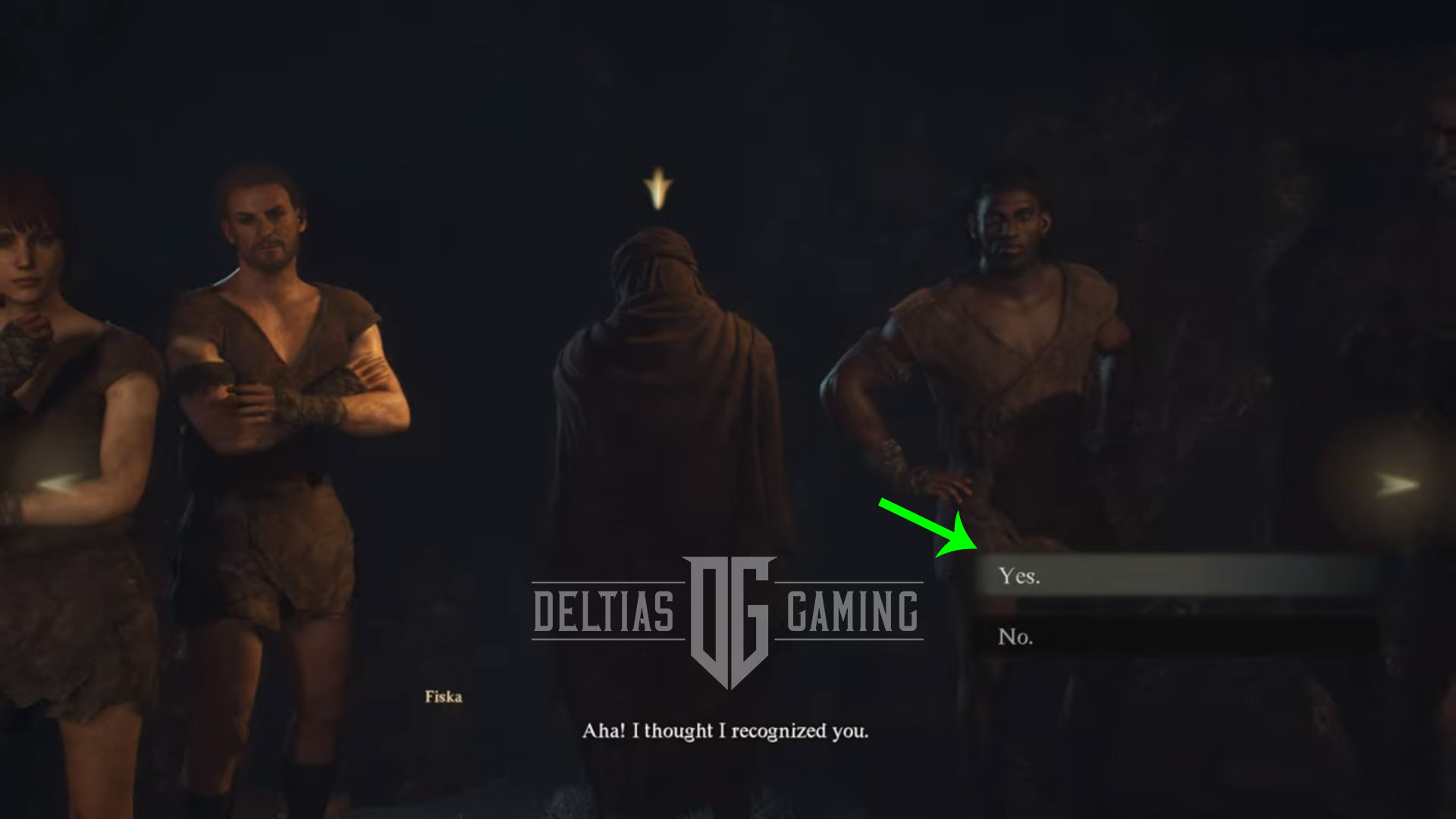
Выполните следующие действия, чтобы импортировать Arisen, созданного вами в демоверсии «Character Creator & Storage»:
- Если вы создали более одного возможного Arisen, вам нужно будет убедиться и выбрать, какой именно из них вы хотите перенести.
- Откройте демо-версию редактора персонажей, выберите нужного персонажа и повторите попытку завершения. Всплывающее окно должно подтвердить, что именно этот персонаж будет перенесен в полную игру. Сделайте то же самое для Arisen и Pawns.
- Начните новую игру в Dragon’s Dogma 2.
- Когда игра доберется до заключенных в камере, выберите того в капюшоне, который повернут спиной к экрану.
- Фриска скажет: «Ах!» Мне показалось, что я узнал тебя. Ответьте «Да».
- Поп спросит: «Использовать существующие данные персонажа для создания Воскресшего?»
- Ответьте «Да».
- Arisen, который вы создали и выбрали в демо-версии редактора персонажей, будет автоматически импортирован.
- Подтвердите, чтобы продолжить.
Как импортировать свою пешку

Выполните следующие действия, чтобы импортировать пешку, созданную вами в демо-версии «Создание персонажей и хранилище»:
- Если вы создали более одной возможной пешки, вам нужно будет убедиться и выбрать, какую именно из них вы хотите перенести.
- Откройте демо-версию редактора персонажей, выберите нужного персонажа и повторите попытку завершения. Всплывающее окно должно подтвердить, что именно этот персонаж будет перенесен в полную игру. Сделайте то же самое для Arisen и Pawns.
- Начните новую игру в Dragon’s Dogma 2.
- Доберитесь до лагеря Пограничной стражи. Там вы впервые познакомитесь с Riftstones.
- Взаимодействуйте с Рифтстоуном, чтобы выбрать пешку.
- «Использовать существующие данные персонажа, чтобы создать свою пешку?»
- Ответьте «Да».
- Пешка, которую вы создали и выбрали в демо-версии редактора персонажей, будет автоматически импортирована.
- Подтвердите, чтобы продолжить.